PDF Split-Merge 3.0 Ứng dụng cắt nối file PDF
Bạn có một file Pdf khá dài và ngay lập tức bạn cần phải in ngay chỉ một vài trang trong tổng số trang có trong file đó, vì file đó khá lớn nên bạn phải tốn khá nhiều thời gian trong việc lưu trữ nó trong khi bạn chỉ cần một vài trang trong đó, hoặc bạn có nhiều files Pdf và muốn nối chúng thành một cho tiện trong công việc lưu trữ và quản lý, tất cả các vấn đề đó có thể dễ dàng thực hiện chỉ với vài thao tác đơn giản với phần mềm gọn nhẹ mang tên PDF Split-Merge.
VeryPDF PDF Split-Merge được thiết kế để cắt hoặc ghép file PDF khi máy tính của bạn chưa cài bất cứ sản phẩm Adobe nào. Với PDF Split and Merge, người dùng thay vì phải cài đặt các phần mềm Adobe nặng và phức tạp, có thể chia file PDF hoặc trộn PDF mà không làm mất link gốc hay định dạng mẫu.
VeryPDF PDF Split-Merge cung cấp 2 phiên bản tùy theo nhu cầu của người dùng: đó là PDF Split-Merge và PDF Split-Merge SDK.
Hướng dẫn cắt ghép file PDF với PDF Split-Merge 3.0
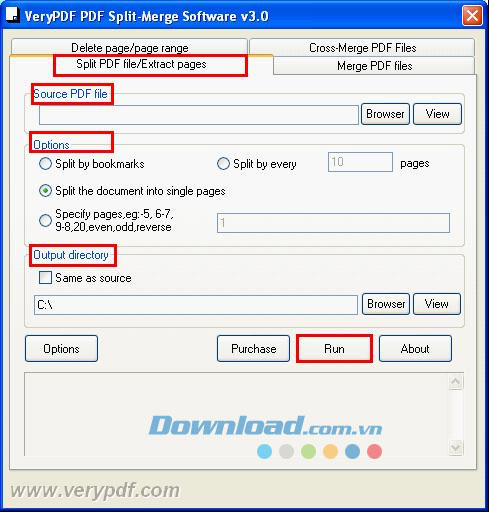
Sau khi hoàn thành các bước cài đặt phần mềm một cách bình thường, bạn chạy chương trình nó sẽ cung cấp cho bạn hai thẻ Split PDF files/Extract pages và Merge PDF files
Nếu bạn muốn lấy một vài trang trong tổng số các trang có trong một files PDF bạn hãy vào thẻ Split PDF files/Extract pages và thực hiện các thao tác sau:
Trong phần Source PDF files bạn nhập vào địa chỉ của files Pdf cần được “cắt xén”.
Sau đó bạn xuống tiếp phần Options trong này sẽ có hai tuỳ chọn cho bạn chọn lựa bao gồm:
- Split the document into single pages: cho phép bạn chỉ muốn lấy từng trang Pdf và từng trang ấy tương ứng với một files khi bạn nhấn vào tuỳ chọn này.
- Specify pages: cho phép bạn lấy bất kỳ trang nào mà bạn muốn trang ấy thành một files riêng biệt, ví dụ nếu bạn chỉ muốn lấy trang số 4 để in ấn bạn hãy nhấn số 4 là xong, còn nếu bạn muốn lấy trang số 4,5,10… để in ấn bạn nhấn vào 4,5,10 (lưu ý: phải có dấu phẩy trước một số)
Tiếp theo bạn xuống phần Output directory và nhập đường dẫn để lưu files đã được “cắt xén”. Và cuối cùng bạn hãy nhấn tuỳ chọn Run để thực hiện các bước.
Nếu bạn muốn nối các file Pdf thành một files Pdf duy nhất bạn hãy tiếp tục nhấn vào thẻ thứ hai Merge PDF files các thao tác bạn hãy thực hiện như sau:
Đầu tiên bạn hãy nhấn vào tuỳ chọn Add sau đó chọn các files Pdf cần được nối, chúng sẽ được liệt kê ra tất cả ở phần Files name, lúc này nếu các trang đã được đúng theo thứ tự như chương trình đã sắp xếp bạn có thể thực hiện thao tác nối chúng ngay, nhưng nếu bạn muốn các trang đó phải được nối theo đúng thứ tự mà bạn chỉ định thì bạn hãy đánh số thứ tự cho chúng khi bạn nhấn chuột vào phần Pages, tiếp theo bạn nhập vào địa chỉ cần được lưu files Pdf ở phần Output files và cuối cùng bạn nhấn vào Run để thực hiện các bước trên.
Câu hỏi thường gặp
VeryPDF PDF Split-Merge là phần mềm gọn nhẹ được thiết kế để cắt hoặc ghép file PDF mà không cần cài đặt các sản phẩm Adobe, giúp người dùng dễ dàng chia hoặc nối file PDF mà không làm mất link gốc hay định dạng mẫu.
VeryPDF PDF Split-Merge cung cấp 2 phiên bản: PDF Split-Merge và PDF Split-Merge SDK, tùy theo nhu cầu sử dụng của người dùng.
Vào thẻ Split PDF files/Extract pages, nhập địa chỉ file PDF cần cắt trong phần Source PDF files, chọn tùy chọn Specify pages và nhập số trang muốn lấy (ví dụ: 4 hoặc 4,5,10), nhập đường dẫn lưu file ở Output directory, sau đó nhấn Run để thực hiện.
Tùy chọn này cho phép bạn tách file PDF thành từng trang riêng biệt, mỗi trang được lưu thành một file PDF riêng.
Chọn thẻ Merge PDF files, nhấn Add để chọn các file PDF cần nối, điều chỉnh thứ tự các file nếu cần bằng cách đánh số trong phần Pages, nhập địa chỉ lưu file tại Output files và nhấn Run để thực hiện nối file.
Không, VeryPDF PDF Split-Merge có thể hoạt động độc lập mà không cần cài đặt các sản phẩm Adobe.
Sau khi thực hiện các thao tác cắt hoặc ghép file, bạn nhập đường dẫn lưu file mong muốn tại phần Output directory (cho cắt) hoặc Output files (cho ghép), phần mềm sẽ lưu file tại vị trí đó.




























